कुछ iFolks, मेरे जैसे, उपयोग करना पसंद करते हैं हमारे iPads पर स्प्लिट-स्क्रीन, लेकिन अन्य लोग वास्तव में इस सुविधा से घृणा करते हैं!
स्प्लिट-स्क्रीन आपको दो ऐप्स, फ़ाइलें, या देखने देता है दस्तावेजों कंधे से कंधा मिलाकर। यह उन लोगों के लिए एक बड़ी विशेषता है जिन्हें एक ही समय में दो चीजों का संदर्भ देने की आवश्यकता होती है।
हाल के iPadOS और iOS संस्करणों (11+) ने वास्तव में हमारे iPads पर स्प्लिट-स्क्रीन के काम करने के तरीके को बदल दिया है, और भ्रमित होना और यह पता लगाना आसान है कि वे सभी चीजें जो हम करते थे, अब काम नहीं करती हैं!
आईओएस 11 ने स्प्लिट-स्क्रीन का उपयोग करने के लिए नए तरीके पेश किए आईपैड डॉक. और iPadOS के साथ, वे सुविधाएं और भी बेहतर हो जाती हैं ऐप एक्सपोज़!
इसलिए यदि आपके iPad का स्प्लिट व्यू आपकी अपेक्षा के अनुरूप काम नहीं कर रहा है, तो अपने iPad को ठीक करने के तरीके के बारे में सुझावों के लिए पढ़ें।
या, यदि आप अपने आप से पूछ रहे हैं कि मैं अपने iPad पर स्प्लिट-स्क्रीन से कैसे छुटकारा पा सकता हूं, तो हम उन सभी कष्टप्रद स्प्लिट-स्क्रीन से छुटकारा पाने के तरीके दिखाते हैं!
अंतर्वस्तु
-
त्वरित सुझाव
- संबंधित आलेख
-
मेरे iPad पर स्प्लिट-स्क्रीन काम क्यों नहीं कर रही है?
- IOS 10 और नीचे से अपग्रेड करना? ये मल्टीटास्किंग जेस्चर और स्लाइड ओवर फीचर अब iOS11+ और iPadOS में काम नहीं करते हैं
-
iPad स्प्लिट व्यू डॉक से आता है!
- iPadOS ऐप एक्सपोज़
- अपने डॉक का उपयोग करके आईपैड स्प्लिट-स्क्रीन सत्र कैसे खोलें
-
आईपैड पर स्प्लिट व्यू का उपयोग कैसे करें
- फ्लोटिंग स्लाइड को स्प्लिट व्यू में बदलें
- स्प्लिट व्यू को फ्लोटिंग स्लाइड ओवर में बदलें
-
आईपैड पर स्प्लिट स्क्रीन काम नहीं कर रही है?
- अपने डॉक के बजाय अपनी होम स्क्रीन आज़माएं
- स्पॉटलाइट खोज का प्रयास करें
-
IPad पर स्प्लिट स्क्रीन को कैसे बंद करें
- आईपैड पर स्प्लिट स्क्रीन बंद करें
- स्प्लिट व्यू को पूरी तरह से बंद कर दें ताकि यह बिल्कुल भी काम न करे
- आईपैड स्प्लिट स्क्रीन सफारी पर अटक गया? सफारी स्प्लिट स्क्रीन को कैसे बंद करें
- लपेटें
-
पाठक युक्तियाँ
- संबंधित पोस्ट:
त्वरित सुझाव 
अपने iPad पर स्प्लिट-स्क्रीन या स्लाइड-ओवर काम करने के लिए इन त्वरित युक्तियों का पालन करें
- अपनी मल्टीटास्किंग सेटिंग जांचें और चालू करें एकाधिक ऐप्स की अनुमति दें
- दूसरा ऐप जोड़ते समय, ऐप को स्प्लिट-स्क्रीन व्यू में खोलने के लिए इसे अपनी स्क्रीन के दाएं या बाएं किनारे पर खींचें और छोड़ें
- अस्थायी रूप से अपनी स्क्रीन के ओरिएंटेशन को पोर्ट्रेट मोड से लैंडस्केप या इसके विपरीत में बदलें
- अपने डिवाइस को पुनरारंभ करें या बलपूर्वक पुनरारंभ करें
- प्रयत्न सभी सेटिंग्स रीसेट करना
संबंधित आलेख
- iPadOS में ये नई मल्टीटास्किंग और UX सुविधाएं आपकी उत्पादकता को प्रभावित करेंगी
- आईपैड मल्टीटास्किंग स्प्लिट व्यू या स्लाइड-ओवर में ऐप्स कैसे बंद करें
- iOS 13 या iPadOS में आपको 13 सेटिंग्स बदलनी चाहिए
- अब आप iOS 13 या iPadOS चलाने वाले किसी भी iPhone या iPad पर Quick Actions और Peek का उपयोग कर सकते हैं
- IPad के लिए (मल्टीटच) मल्टीटास्किंग जेस्चर का उपयोग कैसे करें
- IPad पर मल्टीटास्किंग जेस्चर का उपयोग करना
- अपने iPad डॉक का उपयोग कैसे करें
मेरे iPad पर स्प्लिट-स्क्रीन काम क्यों नहीं कर रही है?
विशेष रूप से, सभी ऐप्स स्प्लिट व्यू (स्प्लिट-स्क्रीन) का समर्थन नहीं करते हैं। विशेष रूप से, बहुत से तृतीय-पक्ष ऐप्स समर्थन नहीं करते हैं स्प्लिट-स्क्रीन, इसलिए इससे पहले कि आप मान लें कि स्प्लिट व्यू काम नहीं कर रहा है, ऐप्पल के कुछ मूल ऐप जैसे सफारी, नोट्स, का उपयोग करके इसका परीक्षण करें। या संदेश।
स्प्लिट व्यू फीचर का परीक्षण करते समय, सुनिश्चित करें कि आप उस दूसरे ऐप को अपने आईपैड के बाएं या दाएं किनारे के करीब खींचते हैं।
IOS 10 और नीचे से अपग्रेड करना? ये मल्टीटास्किंग जेस्चर और स्लाइड ओवर फीचर अब iOS11+ और iPadOS में काम नहीं करते हैं
- स्क्रीन के मध्य दाएं किनारे पर बाईं ओर स्वाइप करके आपके द्वारा उपयोग किया गया अंतिम ऐप खोलना
- स्क्रीन के ऊपर दाईं ओर नीचे की ओर स्वाइप करके और जिस ऐप का आप उपयोग करना चाहते हैं उसे टैप करके ऐप को बदलना
- किसी ऐप को दाईं ओर से स्वाइप करने का पुराना स्लाइड ओवर तरीका (और फिर उसी स्प्लिट विंडो से नीचे की ओर स्वाइप करके उपलब्ध ऐप्स की सूची में से चुनना) काम नहीं करता है।
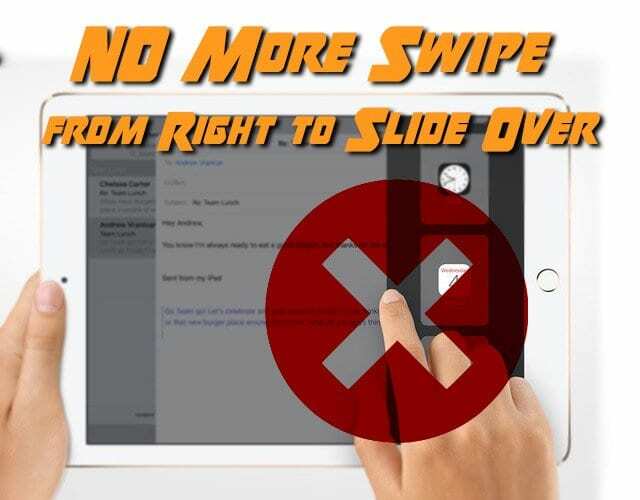
iPad स्प्लिट व्यू डॉक से आता है!
Apple वास्तव में हमें गले लगाना चाहता है आईपैड डॉक!
पहले से खुले और ऑन-स्क्रीन ऐप के साथ, जब आप किसी ऐप को डॉक से ऊपर दाएं या बाएं किनारे पर खींचते हैं और उसे छोड़ते हैं, तो iPadOS स्वचालित रूप से उस ऐप को स्प्लिट-व्यू (या फ्लोटिंग स्लाइड-ओवर) मोड में रख देता है। 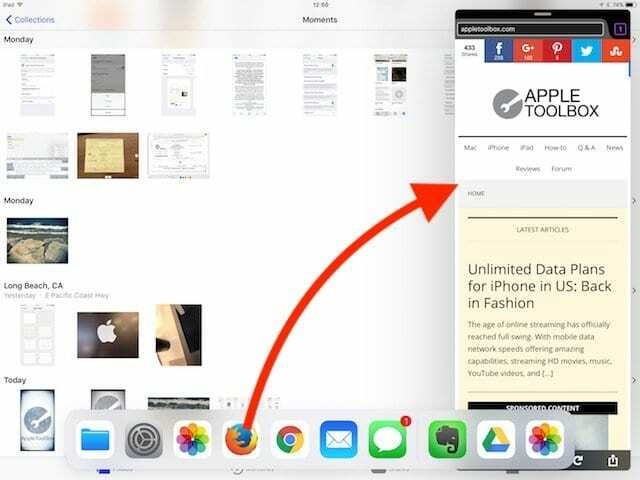
स्प्लिट स्क्रीन और स्लाइड ओवर में एकाधिक ऐप विंडो
और साथ आईपैडओएस, अब आपके पास एक ही ऐप के कई इंस्टेंस और विंडो हो सकते हैं जो स्प्लिट व्यू में साथ-साथ खुलते हैं—जैसे नोट्स ऐप में दो अलग-अलग नोट। आप स्लाइड-ओवर मोड का उपयोग करके तीसरा इंस्टेंस भी खोल सकते हैं! 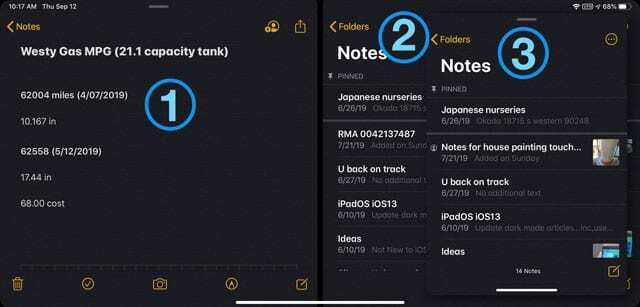
यह iPadOS केवल फीचर आपको डॉक में इसके आइकन को टैप करके किसी ऐप के लिए सभी खुली विंडो देखने की अनुमति देता है। 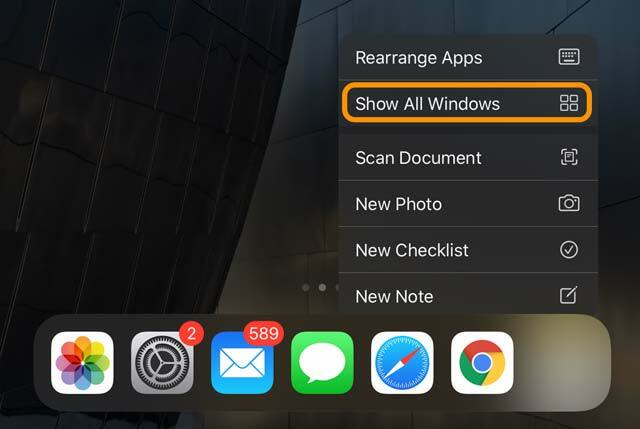
अपने डॉक का उपयोग करके आईपैड स्प्लिट-स्क्रीन सत्र कैसे खोलें
- स्क्रीन के नीचे से ऊपर की ओर स्वाइप करें और अपना डॉक प्रकट करें
- डॉक में एक ऐप टैप करें
- ऐप को डॉक से बाहर स्क्रीन में खींचें
- ड्रैग को छोड़ दें, और आपका ऐप स्क्रीन के दाईं ओर स्लाइड करता है, जिससे फ्लोटिंग iPad स्प्लिट-स्क्रीन बन जाता है!
- या ऐप को अपनी स्क्रीन पर खींचें बाएं या अधिकार एज, और आपका मुख्य ऐप एक तरफ हट जाता है, जिससे iPad स्प्लिट-व्यू के लिए जगह बन जाती है!
- अपना ड्रैग रिलीज करें, और ऐप उस स्पेस में फिट हो जाता है
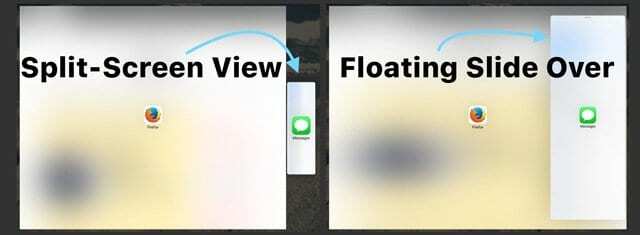
आईपैड पर स्प्लिट व्यू का उपयोग कैसे करें
फ्लोटिंग स्लाइड को स्प्लिट व्यू में बदलें
- अपने फ़्लोटिंग ऐप की विंडो को उस स्क्रीन के किनारे पर ले जाएँ, जिस पर आप उसे पसंद करते हैं
- शीर्ष ग्रे हैंडल को टैप करें और इसे तब तक नीचे खींचें जब तक कि यह अपनी जगह पर न आ जाए
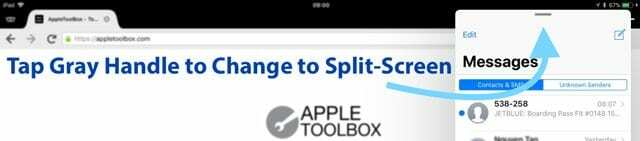
स्प्लिट व्यू को फ्लोटिंग स्लाइड ओवर में बदलें
- वर्टिकल ग्रे हैंडल (ऐप्स के बीच के ब्लैक स्पेस में) को तब तक खींचे जब तक कि ऐप स्क्रीन का 50% या उससे कम न हो जाए
- शीर्ष ग्रे हैंडल को टैप करें और तब तक नीचे खींचें जब तक कि ऐप ऊपर तैरने न लगे

आईपैड पर स्प्लिट स्क्रीन काम नहीं कर रही है?
- सत्यापित करो कि एकाधिक ऐप्स की अनुमति दें चालू किया जाता है। के लिए जाओ सेटिंग्स> सामान्य> मल्टीटास्किंग

- अपनी स्क्रीन की ओरिएंटेशन बदलें और देखें कि क्या आप अब स्प्लिट-स्क्रीन का उपयोग करने में सक्षम हैं। IOS 11+ और iPadOS के साथ, स्प्लिट-स्क्रीन लैंडस्केप और पोर्ट्रेट मोड दोनों में काम करता है। कभी-कभी ओरिएंटेशन जंप का एक त्वरित परिवर्तन आपके सिस्टम को शुरू करता है और स्प्लिट-व्यू फिर से काम करता है।
- मल्टीटास्किंग सेटिंग्स को बंद और चालू करें। के लिए जाओ सेटिंग्स> सामान्य> मल्टीटास्किंग
- किसी भी वैयक्तिकृत सेटिंग विरोध को दूर करने के लिए सभी सेटिंग्स रीसेट करें। के लिए जाओ सेटिंग्स> सामान्य> रीसेट> सभी सेटिंग्स रीसेट करें

- फोर्स अपने iPad को पुनरारंभ करें।
- उपयोगकर्ता रिपोर्ट करते हैं कि मल्टीटास्किंग को रीबूट करने से पहले उन्हें अक्सर इसे कुछ बार करने की आवश्यकता होती है
अपने डॉक के बजाय अपनी होम स्क्रीन आज़माएं
- होम स्क्रीन पर जाएं, किसी ऐप को दबाकर रखें और फिर तुरंत उसे खींचना शुरू करें (ऐप को तब तक दबाएं जब तक कि वह तैरने न लगे)
- दूसरे हाथ या उंगली से, डॉक से दूसरा ऐप खोलें या ऐप स्विचर को होम बटन पर डबल-क्लिक करके या स्वाइप अप जेस्चर का उपयोग करके खोलें
- स्विचर में पहले ऐप को दूसरे ऐप के पूर्वावलोकन पर खींचें। वह ऐप स्प्रिंग लोड होता है और आपको इसे स्क्रीन पर रखने देता है

स्पॉटलाइट खोज का प्रयास करें
- स्पॉटलाइट खोज प्रकट करने के लिए अपनी स्क्रीन पर नीचे की ओर स्वाइप करें (काली सीमा में नहीं)
- ऐप का नाम टाइप करें
- खोज परिणामों में, ऐप आइकन दबाएं और खींचें
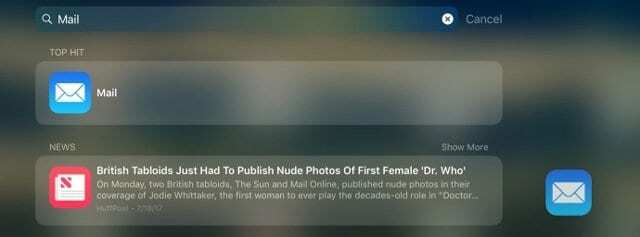
- ऐप आइकन पर टच करते समय, डॉक से या ऐप स्विचर के माध्यम से कोई अन्य ऐप खोलें
- ऐप आइकन को ऐप पूर्वावलोकन पर खींचें
- ऐप पूर्वावलोकन को ऐप खोलने की अनुमति दें
- फ़्लोटिंग विंडो के लिए ऐप आइकन रिलीज़ करें या स्प्लिट-व्यू में खोलने के लिए एक तरफ खींचें

IPad पर स्प्लिट स्क्रीन को कैसे बंद करें
जैसा कि मैंने कहा, कुछ लोग वास्तव में स्प्लिट-स्क्रीन नहीं चाहते हैं।
और अनजाने में स्प्लिट-स्क्रीन सत्र खोलना अपेक्षाकृत आसान है। इसलिए, यदि आप उन लोगों में से हैं जो स्प्लिट-स्क्रीन दृश्य से बाहर निकलने का कोई रास्ता नहीं खोज रहे हैं, तो निम्न प्रयास करें:
आईपैड पर स्प्लिट स्क्रीन बंद करें
- स्क्रीन के बीच काली जगह में एक ग्रे हैंडलबार देखें। उस हैंडल को तब तक टैप और होल्ड करें जब तक कि स्क्रीन केवल ऐप आइकन (सफेद से घिरा हुआ) न दिखाए, फिर इस होल्ड को बनाए रखें उस ऐप को स्वाइप करें जिसे आप स्क्रीन से पूरी तरह से बंद नहीं करना चाहते (बाएं या दाएं)
- सेटिंग्स में सभी मल्टीटास्किंग सुविधाओं को बंद करें। के लिए जाओ सेटिंग्स> सामान्य> मल्टीटास्किंग और एकाधिक ऐप्स, लगातार वीडियो ओवरले और जेस्चर की अनुमति दें बंद करें
- स्प्लिट-स्क्रीन (फ्लोट मोड नहीं) में उस ऐप को स्वाइप करें जिसे आप डिस्प्ले से पूरी तरह से नहीं चाहते हैं।
- यदि आप एक विंडो छिपाना चाहते हैं, तो फ्लोट मोड में जाएं और ऐप को पूरी तरह से दाईं ओर स्वाइप करें, जब तक कि यह डिस्प्ले से दूर न हो जाए। ऐप स्क्रीन के दाएं किनारे से बाईं ओर स्वाइप करके उपलब्ध रहता है
- शीर्ष ग्रे हैंडल को दबाकर और नीचे की ओर स्वाइप करके फ्लोट मोड को सक्रिय करें
- यदि वह काम नहीं करता है, तो ऐप विंडो को स्प्लिट व्यू के साथ बंद कर दें। अपने iPad के ऐप स्विचर को लाने के लिए होम पर डबल टैप करें या डॉक के नीचे से ऊपर की ओर स्वाइप करें। स्प्लिट-स्क्रीन दिखाने वाली स्क्रीन टाइल ढूंढें और बंद करने के लिए ऊपर की ओर स्वाइप करें
स्प्लिट व्यू को पूरी तरह से बंद कर दें ताकि यह बिल्कुल भी काम न करे
- के लिए जाओ सेटिंग्स> सामान्य> मल्टीटास्किंग और डॉक
- टॉगल करें एकाधिक ऐप्स की अनुमति दें यदि आप स्लाइड ओवर या स्प्लिट व्यू का उपयोग नहीं करना चाहते हैं
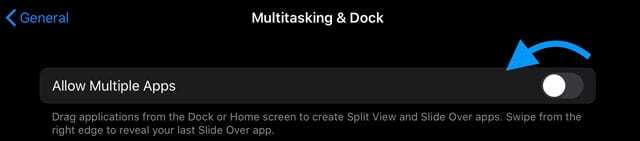
आईपैड स्प्लिट स्क्रीन सफारी पर अटक गया? सफारी स्प्लिट स्क्रीन को कैसे बंद करें
- स्क्रीन के ऊपरी दाएं भाग में देखें और टैब आइकन पर टैप करें (2 ओवरलैपिंग व्हाइट बॉक्स।) एक तरफ स्प्लिट व्यू क्षेत्र में सभी खुले पृष्ठों को बंद करने के लिए ऊपरी बाएं "एक्स" टैप करें। एक बार जब उस तरफ की सभी विंडो बंद हो जाती हैं, तो सफारी सिंगल स्क्रीन, फुल-स्क्रीन मोड में वापस आ जाती है।
- वैकल्पिक रूप से, टैब आइकन के आइकन को दबाकर रखें - दो ओवरलैपिंग बॉक्स (इससे कोई फ़र्क नहीं पड़ता कि किस तरफ स्प्लिट-स्क्रीन, दोनों को काम करना चाहिए), और एक सेकंड के बाद आपको मर्ज ऑल के विकल्प के साथ एक पॉपअप मिलना चाहिए टैब
- अपने सफ़ारी टैब को एक स्क्रीन से दूसरी स्क्रीन पर खींचें। एक बार जब अंतिम टैब को विपरीत दिशा में खींच लिया जाता है, तो सफारी पूर्ण-स्क्रीन पर वापस आ जाती है टिप्स
लपेटें
हमें उम्मीद है कि ये टिप्स आपको बेहतर ढंग से समझने में मदद करेंगे कि iPadOS या iOS 11+ का उपयोग करके iPads पर स्प्लिट व्यू का उपयोग कैसे करें।
हालाँकि iPad डॉक का उपयोग करने में कुछ समय लगता है, एक बार जब हम चीजों को लटका लेते हैं, तो हम वास्तव में iOS मल्टीटास्किंग का उपयोग करना पसंद करते हैं और विशेष रूप से, डॉक के साथ iPad स्प्लिट-स्क्रीन सुविधाएँ।
लेकिन उन लोगों के लिए जो यह सुविधा नहीं चाहते हैं या बस इसका उपयोग नहीं कर सकते हैं, बस iPad पर स्प्लिट व्यू को बंद करने के सुझावों का पालन करें। लेकिन हम आपसे डॉक और स्प्लिट व्यू को एक मौका देने का आग्रह करते हैं!
पाठक युक्तियाँ

- डॉक को ऊपर की ओर स्लाइड करें और किसी भी डॉक किए गए ऐप को साइड में ड्रैग करें और ऐप के खुलने तक कुछ सेकंड के लिए वहीं होल्ड करें। फिर अपना स्प्लिट-व्यू प्राप्त करने के लिए नए ऐप को उसी स्थिति में खींचें। मेरे लिए, इसने मेरी iPad स्प्लिट-स्क्रीन को काम नहीं करने की समस्या को ठीक किया!
- स्प्लिट व्यू में ऐप्स खोलने के लिए या उस पर स्लाइड करने के लिए जो डॉक में नहीं है, स्पॉटलाइट सर्च लाने के लिए स्क्रीन पर नीचे स्वाइप करें। उस ऐप का नाम टाइप करें जिसे आप अपनी स्क्रीन पर जोड़ना चाहते हैं, फिर टैप करें और तुरंत उसके आइकन को स्थानांतरित करें। फिर अपने दूसरे हाथ से डॉक देखने के लिए नीचे से ऊपर की ओर स्वाइप करें या ऐप स्विचर खोलें, वहां टैप करें और ऐप करें और दूसरे ऐप को उस पर छोड़ दें

ऐप्पल पर ए/यूएक्स के शुरुआती आगमन के बाद से तकनीक के प्रति जुनूनी, सुडज़ (एसके) ऐप्पलटूलबॉक्स की संपादकीय दिशा के लिए जिम्मेदार है। वह लॉस एंजिल्स, सीए से बाहर है।
पिछले कुछ वर्षों में दर्जनों OS X और macOS विकासों की समीक्षा करने के बाद, Sudz macOS की सभी चीजों को कवर करने में माहिर है।
पूर्व जीवन में, सुडज़ ने फॉर्च्यून 100 कंपनियों को उनकी प्रौद्योगिकी और व्यवसाय परिवर्तन आकांक्षाओं के साथ मदद करने का काम किया।